

作者:Vernon Roderick, 最近更新:May 15, 2020
閃存驅動器可能會發生很多事情,可能會導致需要對其進行格式化。 畢竟,這並不是要格式化USB閃存驅動器並丟失所有數據。
這種情況的一個示例是,當閃存驅動器無法再正常運行時,格式化將是您唯一的選擇。 如果是這種情況,您可能要恢復丟失的文件。
本文將向您展示 如何恢復格式化的USB閃存驅動器無需您花一分錢。 但首先,讓我們回答用戶最常見的問題之一。
是否有可能學習如何恢復格式化的USB閃存驅動器?#1使用第三方工具恢復USB閃存驅動器#2通過CHKDSK恢復格式化的USB閃存盤#3從備份中恢復格式化的USB閃存驅動器結論
儘管可能會對從格式化驅動器中恢復文件存有疑問,但實際上使用正確的工具和專有技術是完全有可能的。 這樣,很有可能學習 如何恢復格式化的USB閃存驅動器,只要您不會變得粗心。
原因是格式化USB驅動器時,實際上並沒有 刪除所有文件 包含在其中。 這些文件只是不可見的,但這並不意味著您可以非常輕鬆地使它們再次可見。
首先,您必須確保格式化後不要觸摸USB閃存驅動器。 這是因為這樣做可能會覆蓋文件,因此您必須盡可能避免使用它。
這就是為什麼只有三種行之有效的方法 如何恢復格式化的USB閃存驅動器,或換句話說,使它們再次可見。 讓我們從第一個開始。
三種方法中 如何恢復格式化的USB閃存驅動器,最實用的方法是使用數據恢復軟件。
這不僅簡單,而且有效,但這取決於您使用的軟件。 因此,您不能全力以赴選擇工具。 話雖如此,我建議 FoneDog數據恢復.
數據恢復
恢復已刪除的圖像,文檔,音頻和更多文件。
從計算機(包括回收站)和硬盤驅動器中獲取已刪除的數據。
恢復因磁盤事故,操作系統崩潰等原因引起的丟失數據。
免費下載
免費下載

FoneDog數據恢復是一款能夠從不同的存儲驅動器(例如硬盤驅動器,存儲卡,最重要的是USB閃存驅動器)中恢復文件的工具。 這些文件的範圍從巨大的視頻到聯繫人之類的少量數據。
由於它在Mac和Windows上均可用,因此在實現目標時,這是最接近完美的工具。 話雖如此,這是您需要遵循的步驟:
在計算機上下載,安裝並啟動FoneDog數據恢復。 在主界面上,將有一個文件類型列表,底部是存儲驅動器。 對於文件類型,只需選擇要包括的文件。 您也可以點擊 檢查所有文件類型 不留下任何文件。 對於存儲驅動器,請選擇與您的閃存驅動器相對應的驅動器。

在主界面上完成配置後,就該單擊“掃描”了。 這將開始 快速掃描 默認。 但是,一旦選項出現,您也可以嘗試選擇“深度掃描”,以獲得更準確的結果,但是需要更長的時間。

掃描過程完成後,您將在下一頁獲得項目列表。 這些是可以恢復的文件。 只需單擊相應的框選擇文件。 選擇完畢後,請點擊 恢復 按鈕。

這是恢復格式化的USB閃存驅動器的方法。 只要可以對其進行掃描,就可以對其進行恢復。 但是,它是第三方工具這一事實可能並不吸引其他人。 因此,下一節將不涉及任何第三方工具。
如何從閃存驅動器恢復文件? 為了方便起見,有些人可能更喜歡使用第三方工具,但您也可以選擇使用內置工具。 在我們的情況下,您將使用 命令提示符 關於如何恢復格式化的USB閃存驅動器。
命令提示符是Windows PC的命令行。 它允許用戶輸入代碼作為命令,以使系統執行各種任務。
幸運的是,有一些命令可用於從USB閃存驅動器恢復文件。 如果您準備這樣做,請按照以下步驟操作:
請注意: 您也可以按Windows鍵,搜索“ cmd”,右鍵單擊第一個選項,然後選擇 以管理員身份運行。 有多種方法可以打開命令提示符。
完成此操作後,只需打開驅動器,您就會看到丟失的文件再次出現。 這樣,您可以從任何驅動器還原文件。 它不僅限於格式化的USB閃存驅動器。
但是,使用命令時必須謹慎,因為命令提示符功能非常強大,但同時又很危險。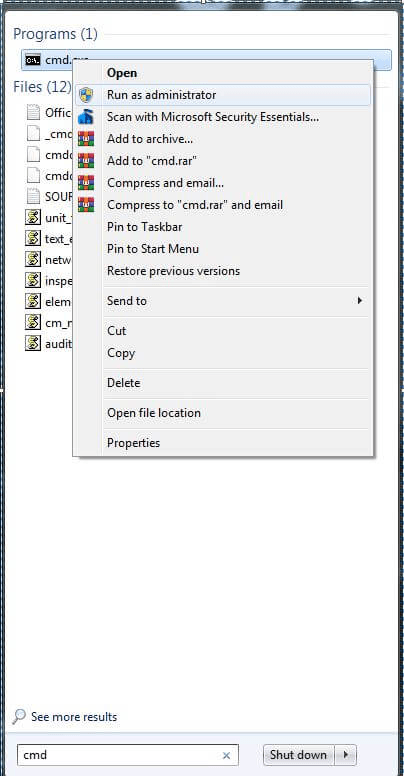
關於如何恢復格式化的USB閃存驅動器的最後一種方法是從備份還原。 這是專家大多數時間使用的方法,但是許多用戶無法使用此方法。
這是因為,為了從備份還原,您必須 有備份 首先。 沒有它,學習這種方法毫無意義。
由於創建備份的方式不同,因此我將不詳細介紹該過程。 您所需要知道的是,如果在格式化UB閃存驅動器之前已準備好備份,則可以學習如何恢復格式化的USB閃存驅動器。
關於如何恢復格式化的USB閃存驅動器,只有幾種方法。 這就是為什麼在處理文件時要小心一點很重要,因為不能保證一旦文件丟失就可以恢復它們。
話雖如此,防止永久丟失數據的最可靠方法是維護USB閃存驅動器。 這樣,您將不會被迫格式化它並丟失文件。
發表評論
留言
熱門文章
/
有趣無聊
/
簡單難
謝謝! 這是您的選擇:
Excellent
評分: 4.5 / 5 (基於 101 個評論)